

用8266实现wifi无线图传
描述
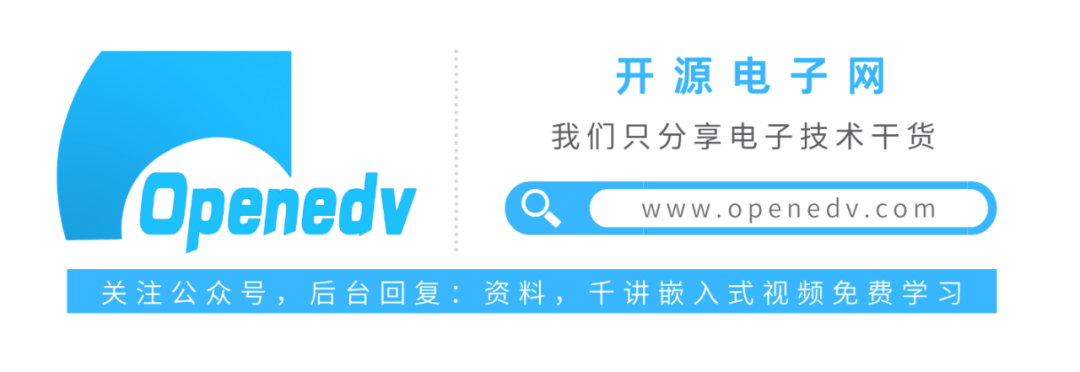
WIFI无线图传
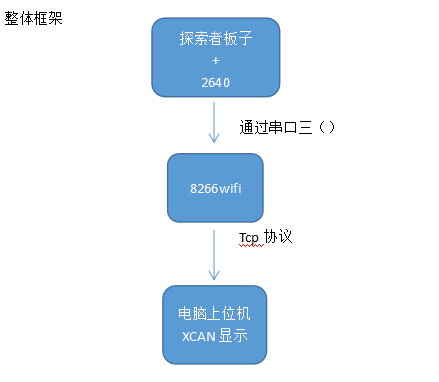
01
波特率修改
8266配置921600波特率,串口波特率配置到最大,图传速度以及效果会好一点。使用USB转TTL连接8266进行配置,硬件连接如下:
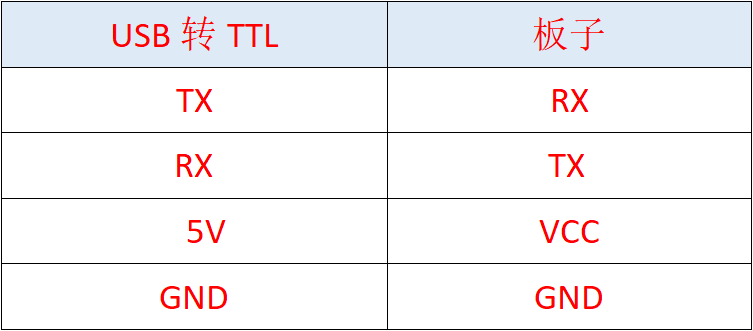
接着打开串口调试助手进行配置,这里选择对应COM口,然后发送AT+UART=921600,8,1,0,0这个指令,设置其串口波特率到921600,当它返回OK即可。如下图:

图1设置8266波特率为921600
02
硬件连接
硬件准备:
8266模块、
探索者板子、
OV2640摄像头模块、
LCD液晶屏
SD卡(由于屏幕用到了中文显示)。
接着在步骤一配置好之后,就拔掉8266,按照下图进行连接:
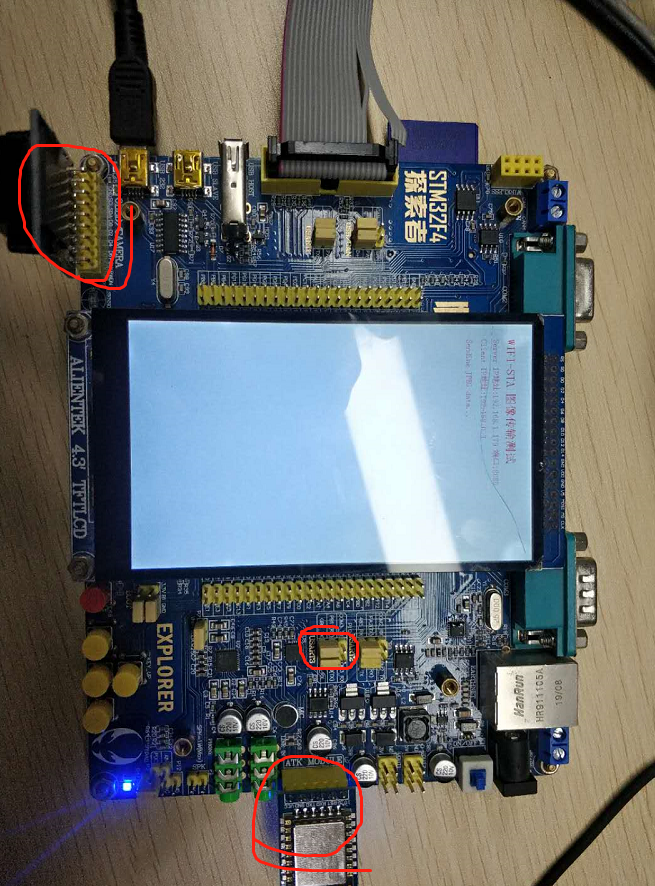
图2 整体硬件连接
然后直接将提供的源码下载进去,接着需要打开我们提供的另外一个软件——XCAM。
03
软件设置及代码部分
打开提供的这个电脑上位机软件,如下图,服务器IP地址打开是多少就是多少,端口设置成:8086,然后在代码也按照这个地址端口填写:
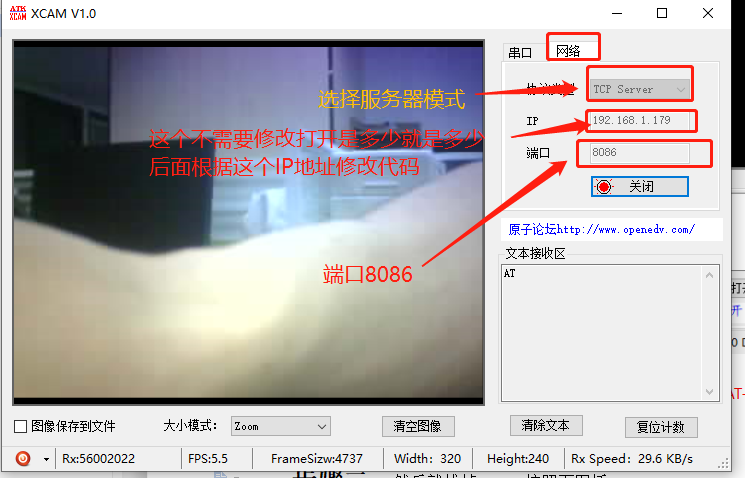
图3 XCAM设置
打开提供的源码main.c文件,如下:
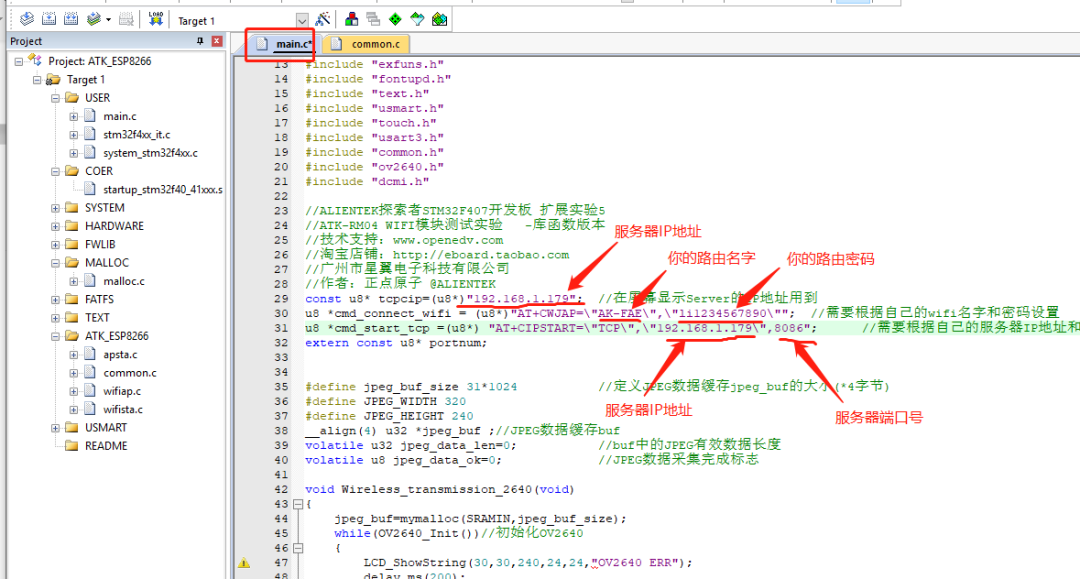
图4端口、IP地址、热点修改
由图3可知,服务器IP地址是192.168.1.179,端口8086,所以将上述代码进行修改,如上图,并且需给8266提供一个热点,(手机热点或者路由都可,保证打开上位机的电脑与8266连接在同一个局域网内),热点的名字和密码根据自己的进行修改。
代码主要步骤:首先初始化串口三波特率设置921600,才可以和8266通信,然后初始化2640模块,通过函数:Wireless_transmission_2640();
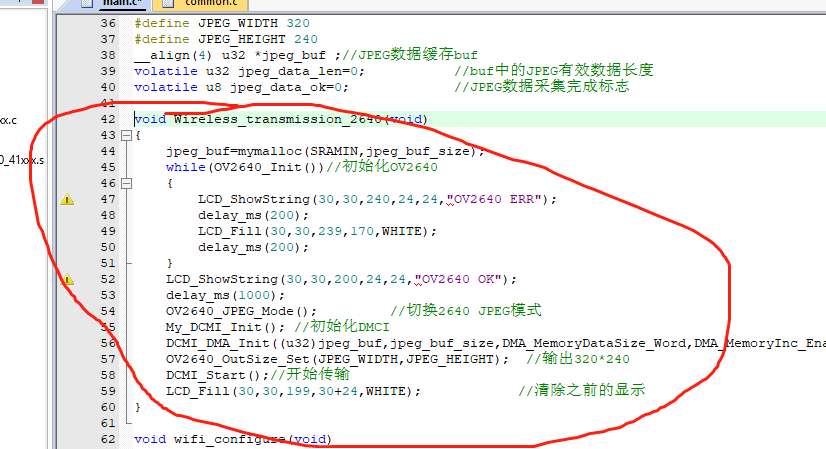
图5 摄像头初始化
配置8266为TCP客户端模式函数:wifi_configure();
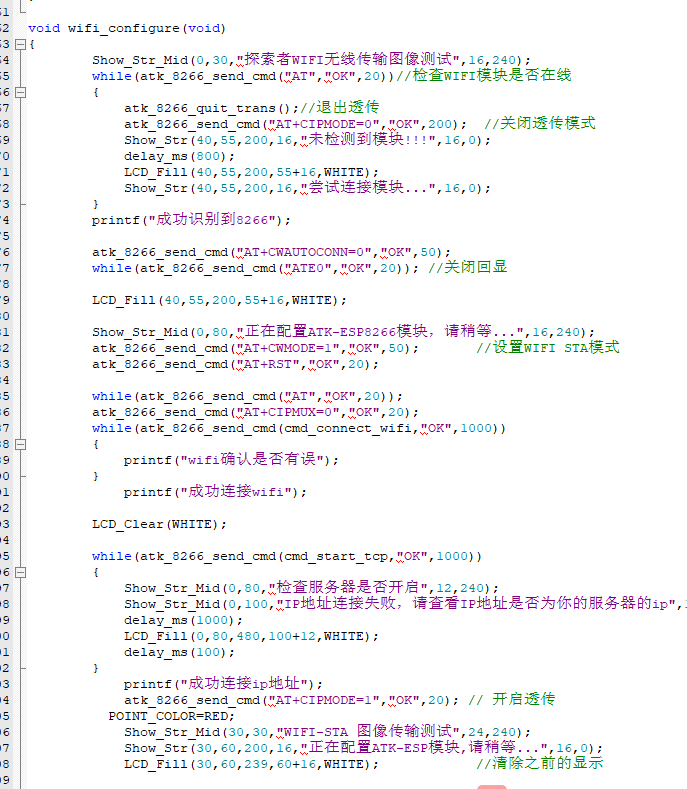
图6配置8266为TCP客户端
通过串口三发送AT指令给8266,使其工作在TCP客户端模式,串口一会打印提示信息,如果现象不对可以通过串口一打印数据查看打印内容。
上面配置好之后就开始进入主函数的传输过程:开启8266的透传模式,之后开始把2640的JEPG数据发送至串口三,因为8266接的是串口三这个接口所以只需要将JPEG数据丢到串口三发给8266,8266在通过TCP协议无线传输到电脑的上位机上,即可实现图传。
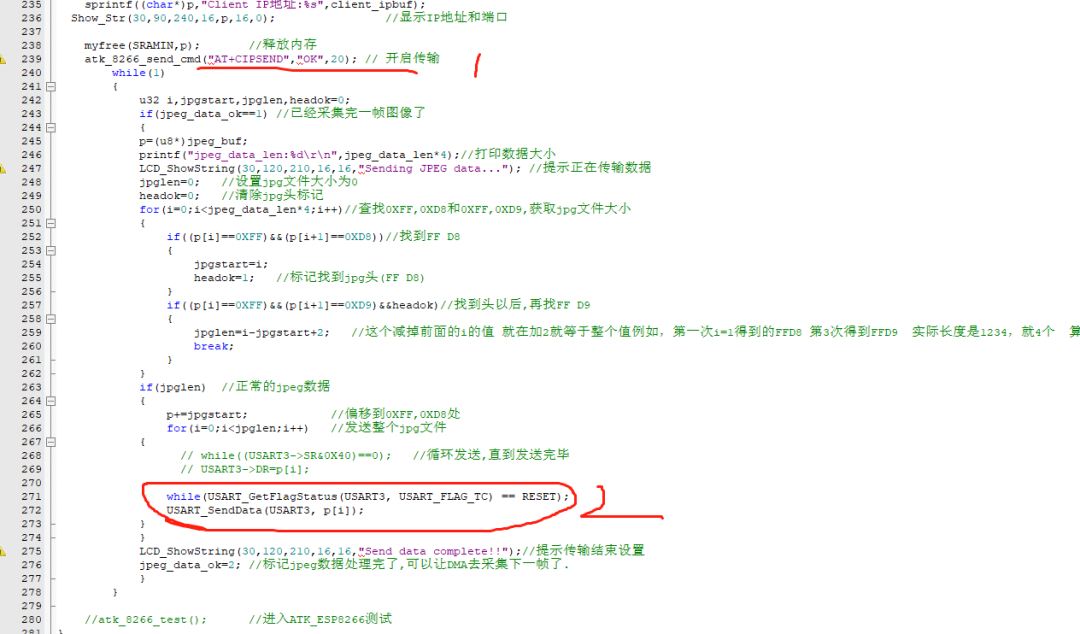
图7循环发送JPEG数据给8266
-
5.8G无线图传2015-12-22 9595
-
LC326_CVBS转WiFi WiFi无线图传模块 工业管道内窥镜2015-12-25 5852
-
基于SOCFPGA的无线图传系统2016-08-17 5621
-
ESP8266WIFI模块的纯透传模式分享!2019-07-30 3620
-
物联网IOT串口透传wifi路由模块选型不得不知的秘密2020-04-21 3359
-
在龙芯1c单片机上如何使用ESP8266 wifi透传模块2021-07-06 1276
-
用ESP8266这样的串口WIFI模块来实现单片机联网功能2021-08-04 876
-
使用esp8266的来实现无线透传2022-01-27 903
-
用8266实现wifi无线图传2022-04-09 5433
-
ESP8266串口WIFI远距离无线模块2017-05-10 3023
-
ESP8266方案高集成、低功耗串口透传WiFi模块WG219的应用概要2018-07-26 7937
-
ESP8266 WIFI模块的资料和使用概述2019-11-15 6580
-
用Arduino和esp8266检测WIFI信号强度2022-01-12 1516
-
无线图传模块选型参考2022-08-01 3899
-
ESP8266芯片WIFI模块接入云平台的方法教程2023-03-21 7068
全部0条评论

快来发表一下你的评论吧 !

